Lo scopo dell’Associazione Cittadinanza Digitale è “la promozione educativa e culturale della cittadinanza digitale, ovvero…
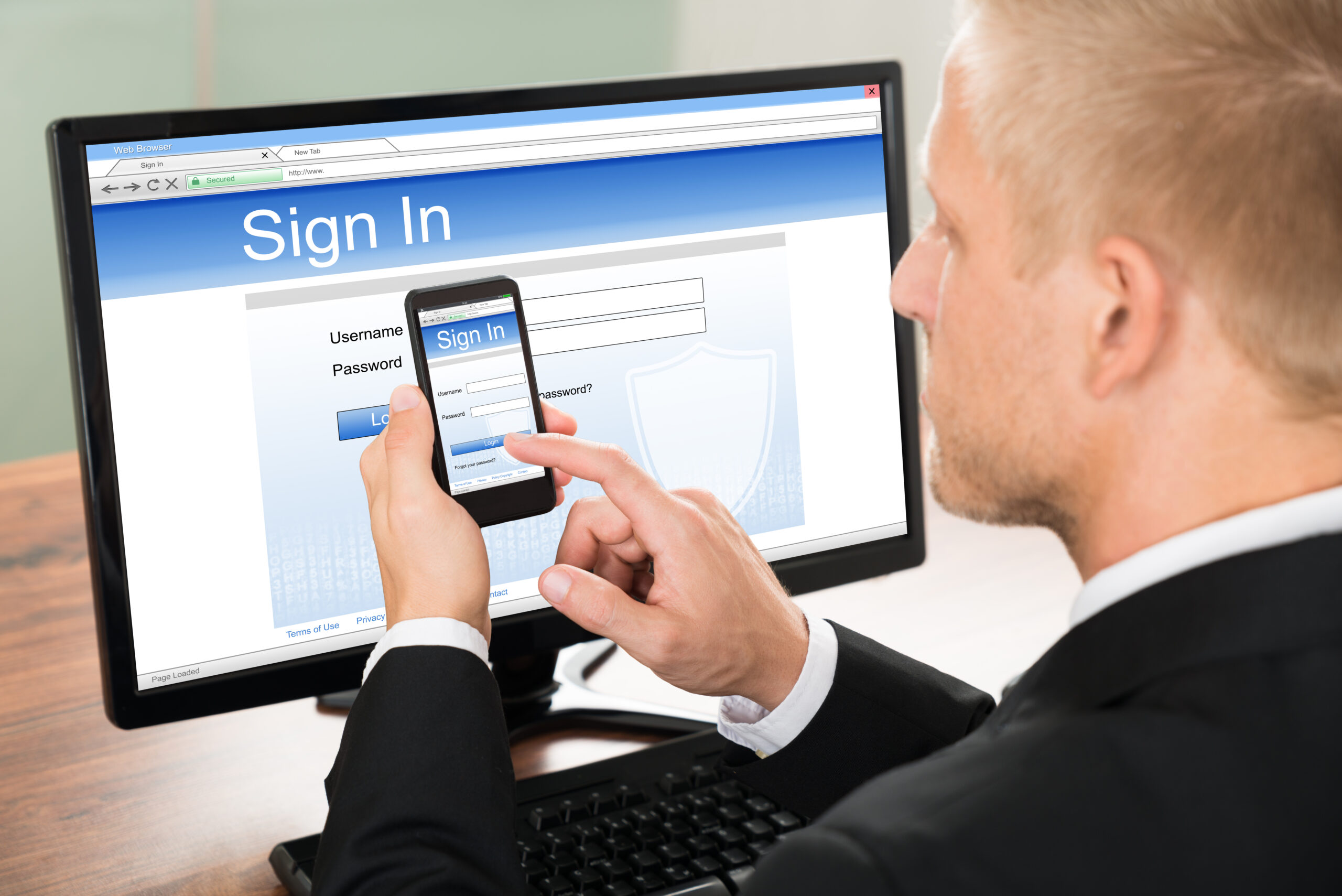
Le impostazioni di sicurezza del proprio account Microsoft – parte II – Ulteriori funzionalità
Di Giuseppe Aquino e Paola Consonni
Sicurezza della password
Nel precedente articolo dedicato alle impostazioni di sicurezza dell’account Microsoft, abbiamo mostrato come poter verificare le attività di accesso. In termini tecnici si chiama “analisi dei log” (registri) ed è tra le attività basilari a livello di sicurezza informatica per qualsiasi organizzazione. Anche a livello di singolo individuo questa attività può e dovrebbe essere effettuata regolarmente, o almeno nel caso si abbia il sospetto di un accesso da parte di terzi.
Cosa fare in caso di diffusione delle proprie credenziali o di sospetto o certezza di accessi da parte di terzi?
Cliccando sulla voce “Sicurezza della password” si accede alla relativa sezione dove sarà possibile cambiare la propria password.
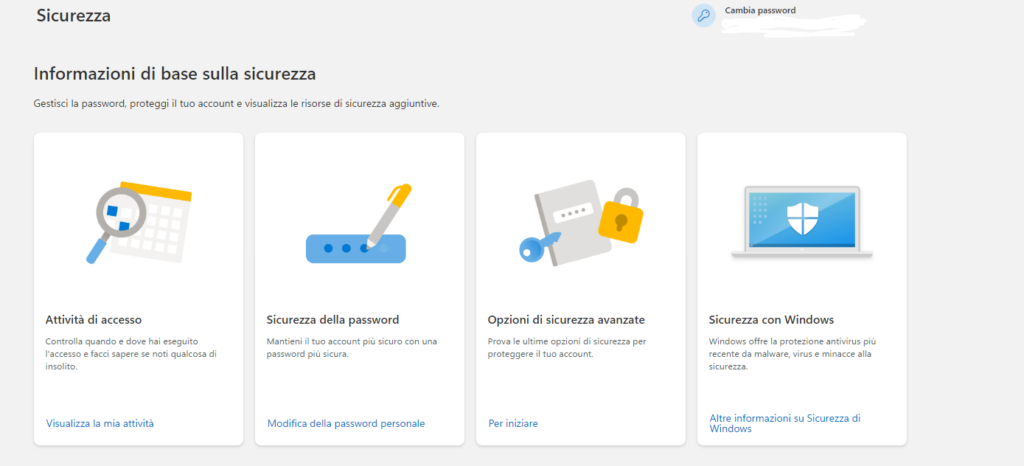
Come mostrato nell’immagine sottostante, per cambiare la password è necessario essere in possesso della password corrente per poi inserire, 2 volte, la nuova password. Consigliamo di cliccare sul quadratino che riporta la dicitura “La password deve essere cambiata ogni 72 giorni” per essere obbligati dal sistema a cambiare la password ogni 2 mesi e mezzo.
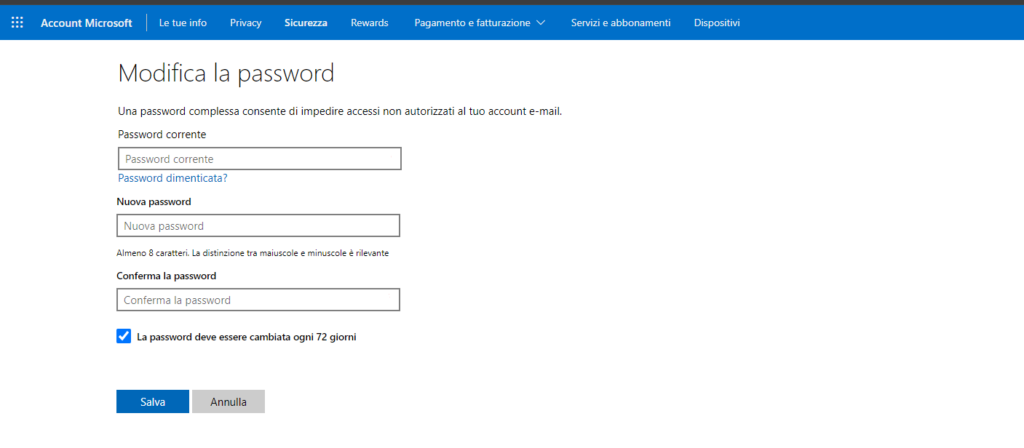
Opzioni di sicurezza avanzate
Cliccando invece sulla voce “Opzioni di sicurezza avanzate” si accede a una particolare sezione dove sarà possibile individuare i modi per dimostrare la propria identità (se ad esempio è necessario reimpostare la password perchè, per ipotesi, le proprie credenziali sono state smarrite). Tra le diverse opzioni di sicurezza avanzate sarà possibile impostare l’autenticazione multifattoriale che prevede l’invio di un codice tramite mail, sms o l’inserimento di un codice temporaneo univoco (one time password – OTP) tramite applicazione dedicata.
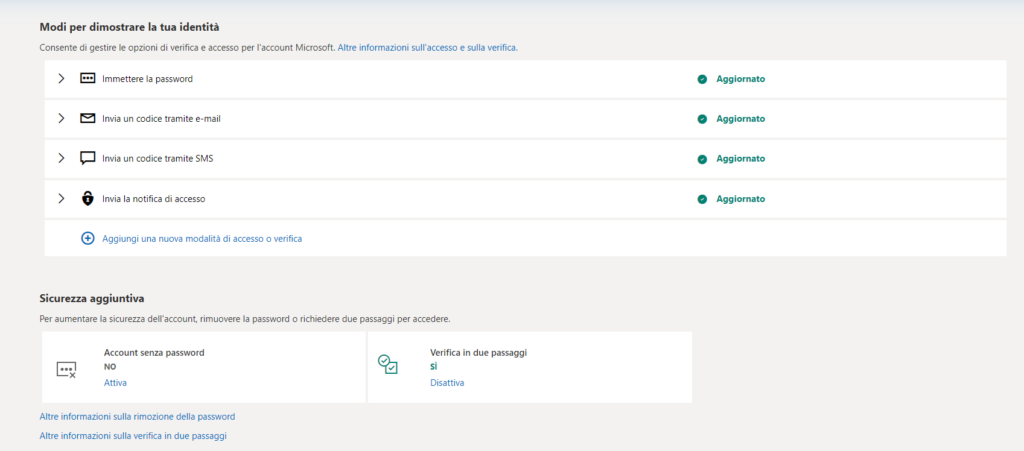
Consigliamo di aggiungere diverse modalità di accesso o verifica dell’identità (se non riesco più ad esempio ad accedere alla mail di recupero, potrò verificare la mia identità tramite OTP e/o SMS).
Consigliamo inoltre di attivare la verifica in due passaggi e stampare/salvare i codici univoci di accesso che saranno generati dal sistema, sempre in un’ottica di back up: nel caso si smarrisse o non si potesse utilizzare la modalità individuata (es. app o altro sistema simil authenticator), sarà possibile utilizzare tale sistema per accedere all’account ed eventualmente aggiungere/sostituire lo strumento per l’autenticazione multifattoriale.
L’autenticazione tramite diversi fattori può, all’inizio, sembrare ostica e complicata. Fortunatamente cliccando sul link “Istruzioni per utilizzare la verifica in due passaggi con il tuo account Microsoft”, sarà possibile accedere a una pagina dedicata che fornisce in modo chiaro e conciso tutte le informazioni per prendere dimestichezza con lo strumento e utilizzarlo efficacemente.
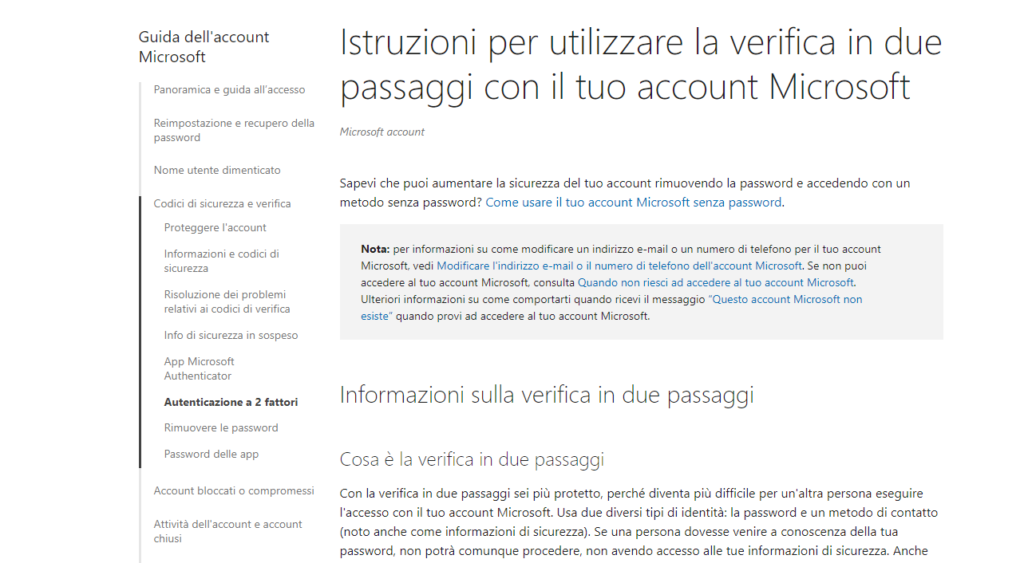
Infine, le ultime due voci di questa sezione sono molto importanti in termini di sicurezza.

Cliccando su “Disconnettimi” sarà possibile disconnettere il proprio account Microsoft dai dispositivi sui quali è stato effettuato l’accesso. Tale funzionalità, unita al cambio password, è estremamente utile per scollegare eventuali accessi non desiderati individuati.
Cliccando invece su “Genera un nuovo codice”, sarà possibile ottenere un codice nel caso in cui, per diversi motivi, non si riesca più a effettuare l’accesso. Le stesse indicazioni sono abbastanza esplicative, evidenziando inoltre la necessità di stampare e conservare il codice generato.
Sicurezza con Windows
Nell’ultima sezione, “Sicurezza con Windows”, non sono presenti opzioni o funzionalità da attivare, ma viene invece fornita una sintesi delle informazioni basilari e prassi di sicurezza informatica che sarebbe opportuno implementare.
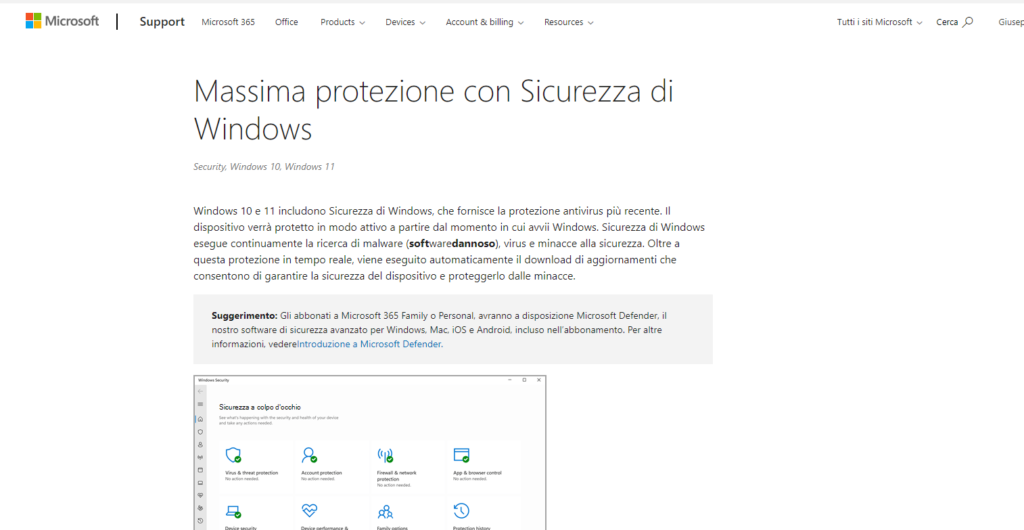
Elenco dei dispositivi connessi
Per poter invece vedere quali sono i dispositivi sui quali è stato effettuato l’accesso al proprio account Microsoft è necessario cliccare sulla voce “Dispositivi” nella barra azzurra delle voci di menù in alto.

Si accederà quindi alla sezione dove vengono mostrati tutti i dispositivi sui quali è stato effettuato l’accesso. Sarà quindi possibile vedere il nome associato al computer, la marca/tipologia unitamente ad altre eventuali informazioni, quali la posizione o il sistema operativo.
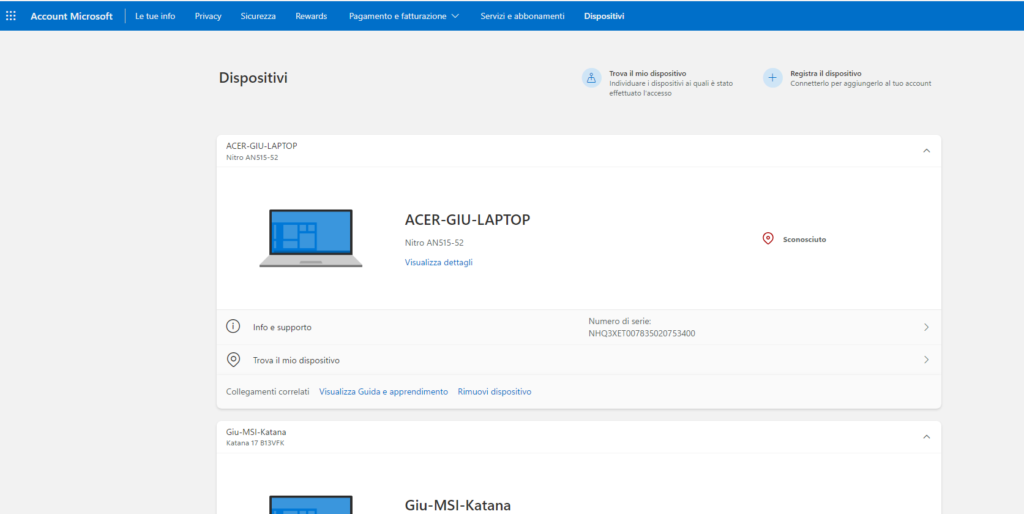
Nel caso in cui si abbia attivato la relativa funzionalità, sarà possibile anche geolocalizzare i diversi dispositivi. Inoltre, è sempre possibile disconnettere il singolo device cliccando su “Rimuovi dispositivo”: in questo caso il proprio account sarà disconnesso solo dal dispositivo selezionato.
Anche in questa circostanza possiamo osservare un parallelismo con alcune attività di sicurezza informatica implementate in contesti organizzativi quali l’inventario e il controllo di dispositivi e account connessi. Si consiglia quindi di rinominare i propri dispositivi con un nome abbastanza “parlante” e di facile memorizzazione, in maniera tale da poter individuare a colpo d’occhio eventuali dispositivi “sospetti”.
Conclusioni
Le impostazioni di sicurezza dell’account Microsoft prevedono tutte le principali funzionalità per effettuare un monitoraggio delle attività di accesso e dei dispositivi connessi unitamente a ulteriori opzioni riguardanti l’autenticazione multifattoriale, fornendo a qualsiasi tipologia di utente una guida semplice e immediata per procedere con le attività di analisi e diagnostica adatte a un’utenza privata.
A prima vista alcune funzionalità potranno sembrare complesse o eccessive, tuttavia bisogna comprendere che, da diversi anni e anche prima dell’emergenza pandemica, i nostri account e le relative informazioni contenute rappresentano una fonte di possibile profitto per i criminali informatici: soprattutto in questi casi è sempre meglio prevenire (il furto o gli accessi non autorizzati del proprio account) piuttosto che curare (tra denunce, perdite di dati/accessi o anche peggio).
Better safe than sorry!



